Accedi a Tenant Manager
 Suggerisci modifiche
Suggerisci modifiche


Per accedere a Tenant Manager, immettere l'URL del tenant nella barra degli indirizzi di a. browser web supportato.
-
È necessario disporre delle credenziali di accesso.
-
Per accedere a tenant Manager, è necessario disporre di un URL fornito dall'amministratore della griglia. L'URL sarà simile a uno dei seguenti esempi:
https://FQDN_or_Admin_Node_IP/
https://FQDN_or_Admin_Node_IP:port/
https://FQDN_or_Admin_Node_IP/?accountId=20-digit-account-id
https://FQDN_or_Admin_Node_IP:port/?accountId=20-digit-account-id
L'URL contiene sempre il nome di dominio completo (FQDN) o l'indirizzo IP utilizzato per accedere a un nodo di amministrazione e può includere facoltativamente anche un numero di porta, l'ID dell'account tenant a 20 cifre o entrambi.
-
Se l'URL non include l'ID account a 20 cifre del tenant, è necessario disporre di questo ID account.
-
È necessario utilizzare un browser web supportato.
-
I cookie devono essere attivati nel browser Web.
-
È necessario disporre di autorizzazioni di accesso specifiche.
-
Avviare un browser web supportato.
-
Nella barra degli indirizzi del browser, immettere l'URL per accedere a Tenant Manager.
-
Se viene richiesto un avviso di protezione, installare il certificato utilizzando l'installazione guidata del browser.
-
Accedi al tenant manager.
La schermata di accesso visualizzata dipende dall'URL immesso e dall'utilizzo di SSO (Single Sign-on) da parte dell'organizzazione. Viene visualizzata una delle seguenti schermate:
-
Pagina di accesso a Grid Manager. Fare clic sul collegamento accesso tenant in alto a destra.
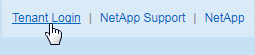
-
La pagina di accesso del tenant manager. Il campo ID account potrebbe essere già completato, come mostrato di seguito.
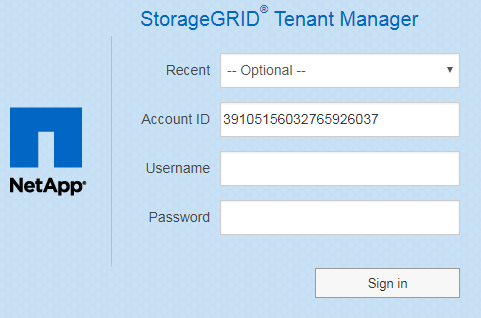
-
Se l'ID account a 20 cifre del tenant non viene visualizzato, selezionare il nome dell'account tenant, se visualizzato nell'elenco degli account recenti, oppure inserire l'ID account.
-
Immettere il nome utente e la password.
-
Fare clic su Accedi.
Viene visualizzata la dashboard di Tenant Manager.
-
-
La pagina SSO dell'organizzazione, se SSO è attivato nella griglia. Ad esempio:
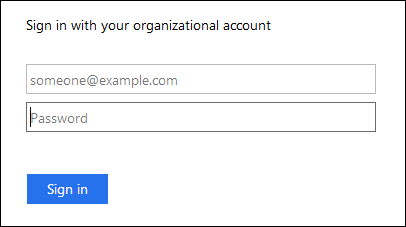
Immettere le credenziali SSO standard e fare clic su Sign in (Accedi).
-
La pagina di accesso SSO di Tenant Manager.
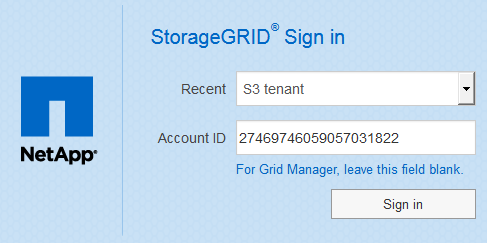
-
Se l'ID account a 20 cifre del tenant non viene visualizzato, selezionare il nome dell'account tenant, se visualizzato nell'elenco degli account recenti, oppure inserire l'ID account.
-
Fare clic su Accedi.
-
Accedi con le tue credenziali SSO standard nella pagina di accesso SSO della tua organizzazione.
Viene visualizzata la dashboard di Tenant Manager.
-
-
-
Se hai ricevuto una password iniziale da qualcun altro, modifica la password per proteggere il tuo account. Selezionare Username > Change Password.
Se SSO è attivato per il sistema StorageGRID, non è possibile modificare la password da Gestore tenant.



